Anwendungsbildschirm – Sony XPeria XZ F8331 Benutzerhandbuch
Seite 27
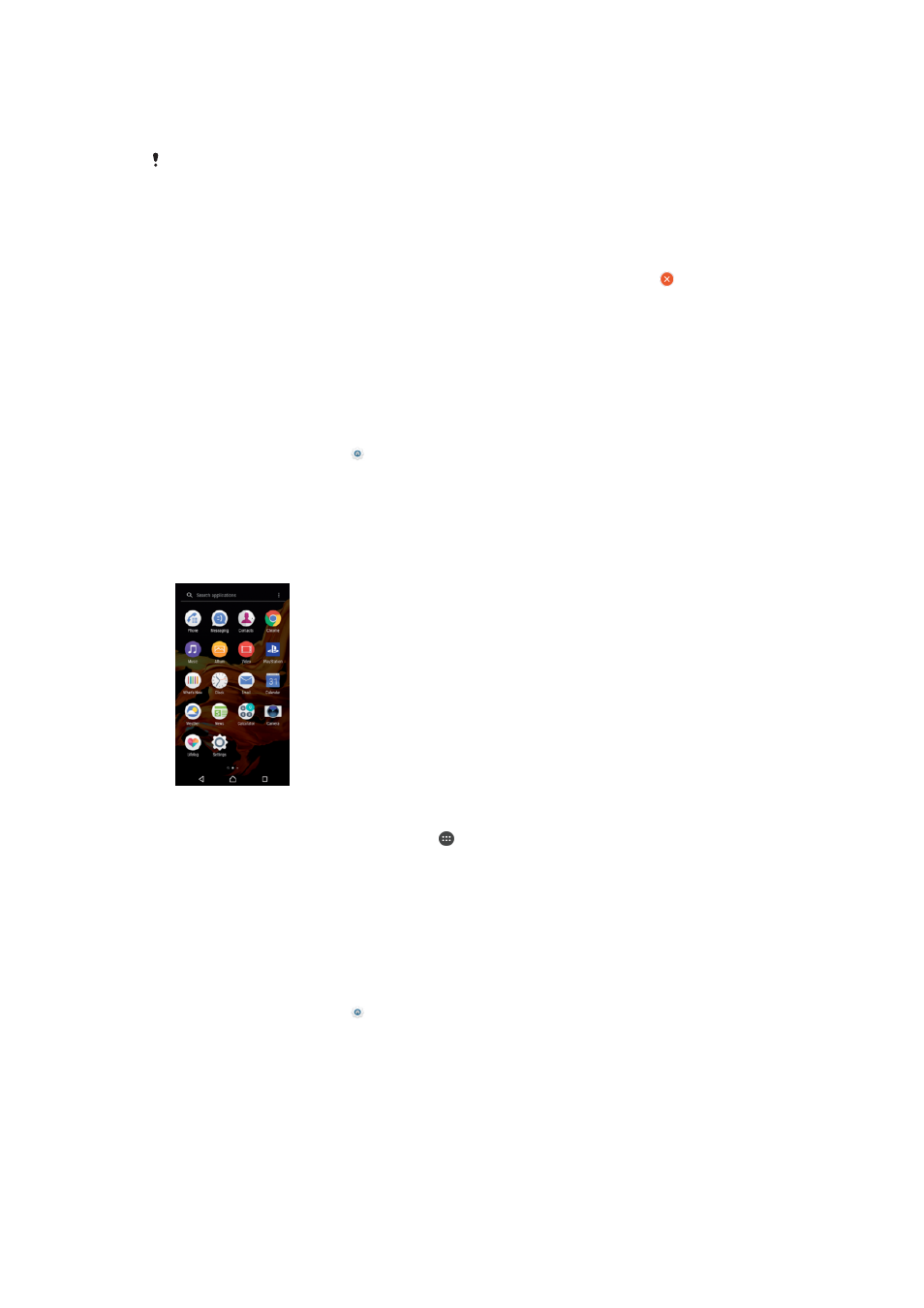
Startbildschirm-Einstellungen
So deaktivieren oder deinstallieren Sie eine Anwendung vom Startbildschirm:
Beim Deaktivieren einer vorinstallierten Anwendung werden alle Daten gelöscht. Die
Anwendung kann unter
Einstellungen > Apps jedoch wieder aktiviert werden. Nur
heruntergeladene Anwendungen können vollständig deinstalliert werden.
1
Berühren und halten Sie einen beliebigen Bereich des Startbildschirms gedrückt,
bis das Gerät vibriert.
2
Streichen Sie nach links oder rechts, um durch die Fenster zu blättern. Alle
Anwendungen, die deaktiviert oder deinstalliert werden können, sind mit
gekennzeichnet.
3
Tippen Sie auf die entsprechende Anwendung und anschließend auf
DEAKTIVIEREN, wenn die Anwendung auf Ihrem Gerät vorinstalliert war oder auf
OK, wenn die Anwendung heruntergeladen wurde und Sie sie deinstallieren
möchten.
So passen Sie die Größe der Symbole Ihres Startbildschirms an:
1
Berühren und halten Sie einen Bereich auf Ihrem Startbildschirm, bis das Gerät
vibriert und tippen Sie auf .
2
Tippen Sie auf
Symbolgröße und wählen Sie dann eine Option aus.
Anwendungsbildschirm
Der Anwendungsbildschirm, der über den Startbildschirm geöffnet wird, enthält die auf
dem Gerät vorinstallierten sowie die von Ihnen heruntergeladenen Anwendungen.
So zeigen Sie alle Anwendungen auf dem Anwendungsbildschirm an:
1
Tippen Sie auf dem Startbildschirm auf .
2
Streichen Sie auf dem Anwendungsbildschirm nach links oder rechts.
So aktivieren oder deaktivieren Sie die Listen mit empfohlenen Apps:
Wenn Sie das erste Mal auf den Anwendungsbildschirm zugreifen, wird die Option
angezeigt, die Listen mit empfohlenen Apps zu aktivieren oder zu deaktivieren. Sie
können diese Funktion auch noch später aktivieren oder deaktivieren, indem Sie die
nachfolgenden Schritte befolgen:
1
Berühren und halten Sie einen Bereich auf Ihrem Startbildschirm, bis das Gerät
vibriert und tippen Sie auf .
2
Tippen Sie auf den Schieber für App-Empfehlungen.
So öffnen Sie eine Anwendung vom Anwendungsbildschirm:
•
Streichen Sie auf dem geöffneten Anwendungsbildschirm nach links oder rechts,
um die Anwendung zu suchen, und tippen Sie dann auf die gewünschte
Anwendung.
27
Dies ist eine Internetversion dieser Publikation. © Druckausgabe nur für den privaten Gebrauch.